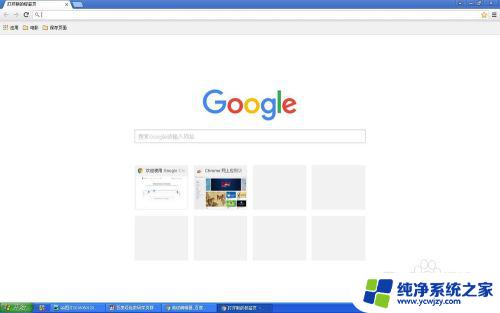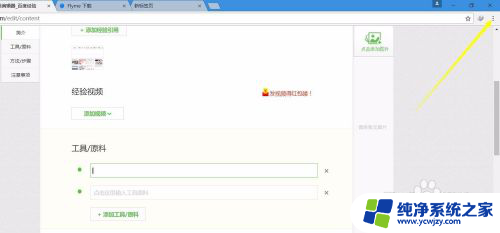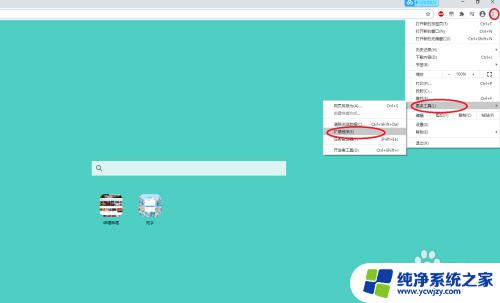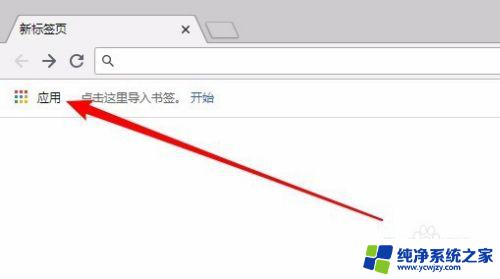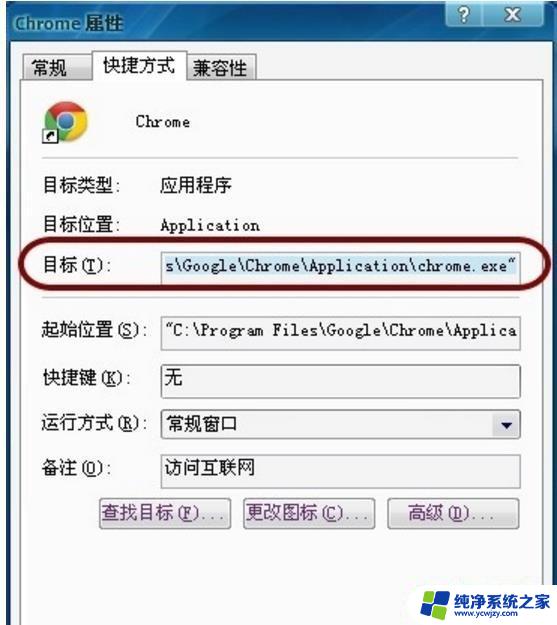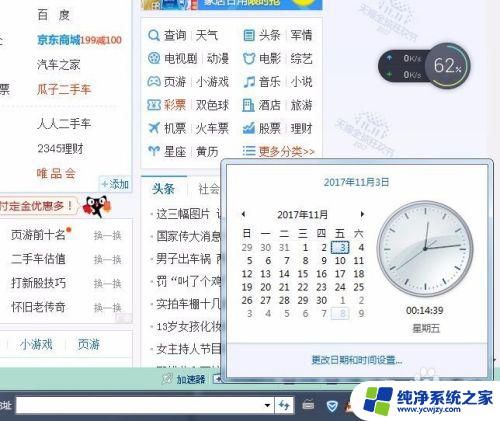谷歌浏览器证书导入 Google浏览器导入SSL证书步骤
更新时间:2023-11-23 09:46:13作者:jiang
谷歌浏览器证书导入,在当今数字化时代,网络安全问题备受关注,而SSL证书作为保证网站安全的重要工具,更是备受推崇。对于使用Google浏览器的用户来说,导入SSL证书是确保数据传输安全的一项关键步骤。在本文中将详细介绍谷歌浏览器导入SSL证书的步骤。无论是个人用户还是企业用户,了解如何正确导入SSL证书,将能够有效保护个人隐私和机密信息,确保网络安全。
具体步骤:
1.首先,打开电脑上面的Google之后。点击浏览器右上角的“三个点”按钮,如图所示。
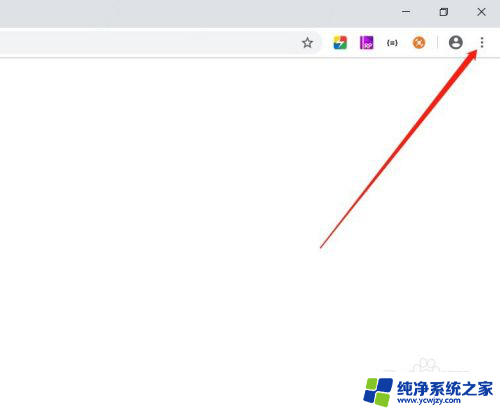
2.然后选择下拉菜单中的“设置”,进入Google的系统设置,如图所示。
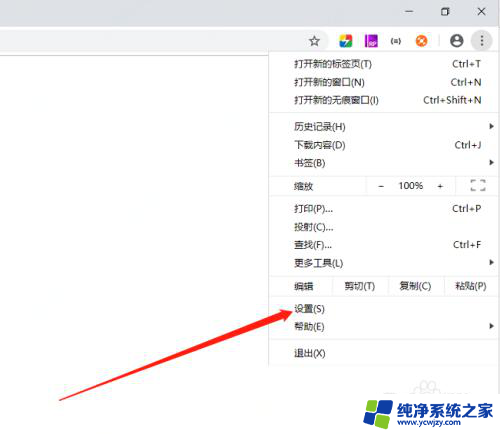
3.进入Google的设置之后,点击下面的“高级”。进入高级设置,如图所示。
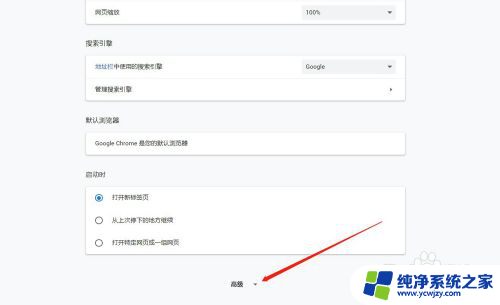
4.进入高级设置之后,选择“管理证书”,如图所示。
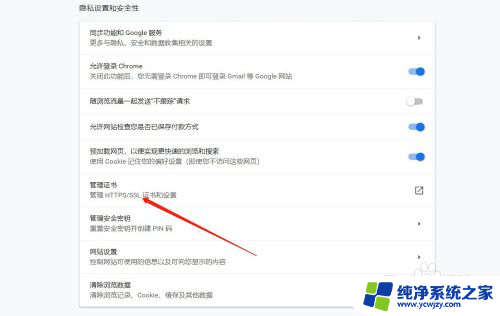
5.进入管理证书功能之后,可以看到当前已经导入的证书。点击下面的“导入”按钮,可以导入新证书,如图所示。
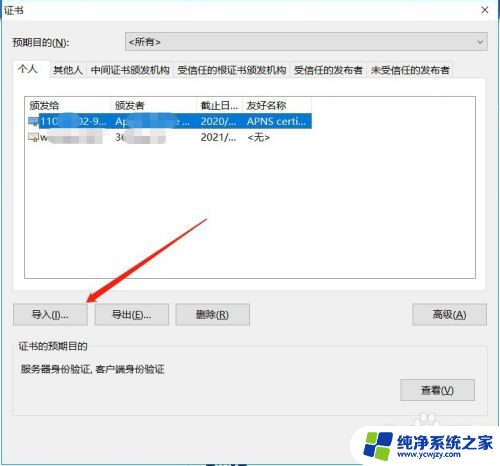
6.然后点击“下一步”,如图所示。
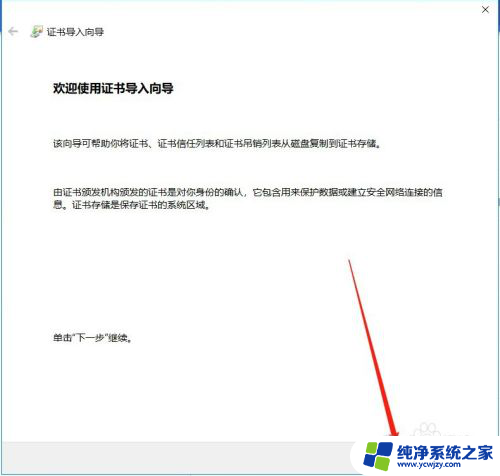
7.然后点击浏览,找到电脑上面的证书,导入就可以了,如图所示。
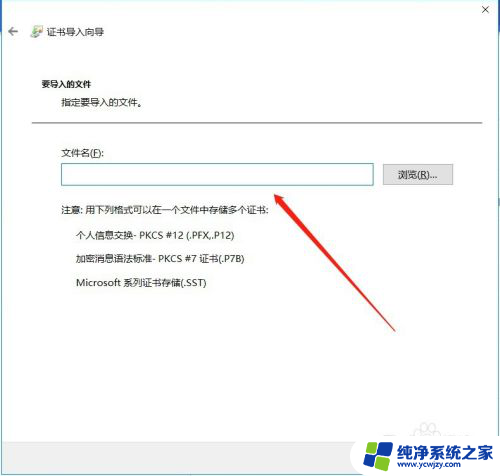
以上是关于如何导入谷歌浏览器证书的全部内容,如果遇到类似情况的用户可以按照这里提供的方法来解决问题。